Word 最终状态怎么保存?
嘿,朋友们!今天咱来聊聊一个超级实用的话题——Word 最终状态该怎么保存,你是不是有过这样的经历:辛辛苦苦在 Word 里写了一堆东西,结果因为各种意外情况,比如突然停电、电脑死机或者自己不小心误操作,导致之前的努力全都白费了?别担心,今天我就来给你好好讲讲怎么保存 Word 文档的最终状态,让你再也不用担心这些问题啦!
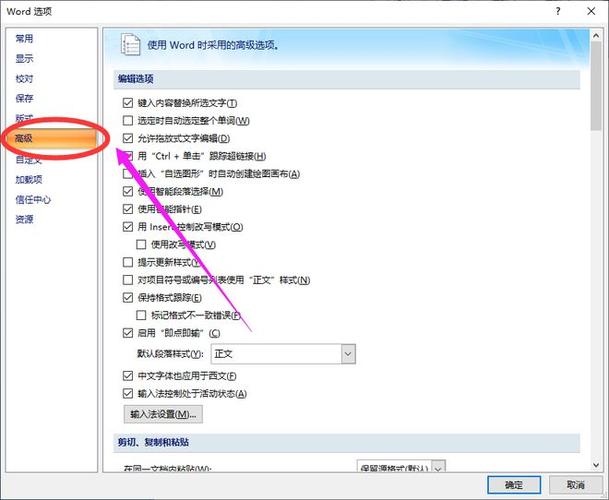
为啥要重视 Word 最终状态的保存?
咱先来说说为啥要重视这个保存的事儿哈,你想啊,咱们用 Word 写东西,可能是写论文、做报告、写策划啥的,那可都是花了好多时间和精力的呀,要是因为没有正确保存,辛苦打出来的字、精心做的排版都丢了,那得多心疼啊!就像你花了好几天搭了一个特别漂亮的积木城堡,结果一不小心碰倒了,那感觉可太糟糕了对吧?所以啊,学会正确保存 Word 文档的最终状态是非常重要的。
常见的保存方法有哪些?
(一)手动保存
这是最基本也是最常用的一种方法啦,你可以通过点击 Word 界面左上角的“文件”菜单,然后选择“保存”或者“另存为”来保存你的文档,如果是第一次保存或者想要把文档保存到另一个位置呢,就选择“另存为”,然后选择你想要保存的文件夹,再给文档起个名字,最后点击“保存”按钮就好啦,以后每次修改完文档后,记得随时点击“保存”哦,这样就能保证你的文档一直是最新的状态啦。
小贴士:你也可以使用快捷键来保存哦,Windows 系统下是同时按下“Ctrl + S”键,Mac 系统下是同时按下“Command + S”键,是不是很方便呀?
(二)自动保存
Word 其实还有一个很贴心的功能就是自动保存,你可以在 Word 的选项设置里开启这个功能,默认的自动保存时间间隔是 10 分钟,也就是说每隔 10 分钟,Word 就会自动帮你保存一次文档的当前状态,这样即使你忘记了手动保存,也不用担心会丢失太多的内容啦,不过要注意哦,自动保存的文件通常是临时文件,如果你遇到突发情况需要找回未保存的内容,可能需要在 Word 启动时选择恢复自动保存的文件哦。
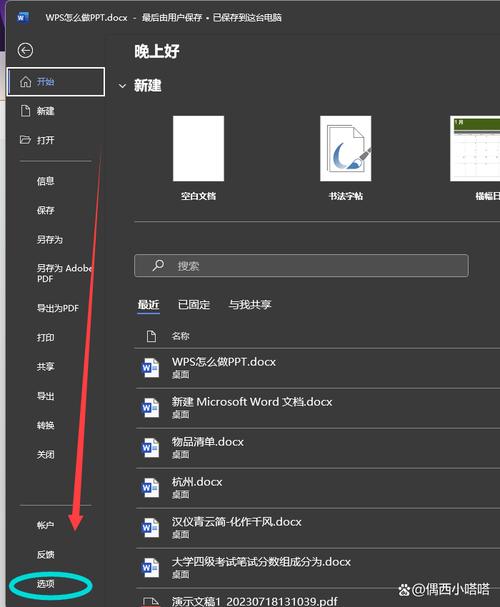
(三)保存为不同格式
除了常见的.docx 格式,Word 还可以把文档保存为其他格式呢,比如说,如果你想让文档在不同的设备或者软件上都能打开查看,你可以把它保存为 PDF 格式,PDF 格式的文档可以保持原来的排版和格式,而且不容易被修改,如果你只需要文档的文字内容,也可以保存为.txt 纯文本格式,还有.rtf 格式,它在保留一定格式的同时,兼容性也比较强哦。
如何确保 Word 最终状态的安全保存?
(一)备份的重要性
即使我们采取了各种保存方法,还是有可能会遇到一些意外情况导致文档丢失或者损坏,所以啊,备份就显得非常重要啦,你可以把 Word 文档备份到外部硬盘、U 盘或者云存储服务中,现在有很多云存储平台,比如百度网盘、腾讯微云等,你把文档上传到这些平台上,就算本地的电脑出了问题,你还可以从云端下载回来呢。
小案例:我有一个朋友,他有一次写了一份很重要的商业计划书,结果不小心把电脑弄坏了,硬盘也坏了,里面的数据都找不回来了,但是因为他之前把文档备份到了百度网盘上,所以很快就从云端下载回了那份计划书,避免了一次大麻烦,所以啊,大家一定要养成定期备份的好习惯哦!
(二)多版本管理
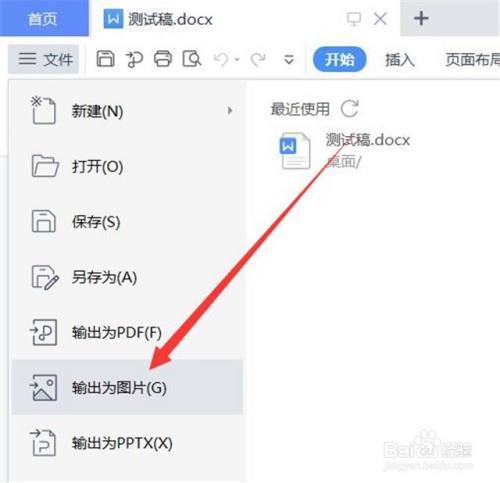
有时候我们在写文档的过程中可能会有不同的修改版本,这时候我们就可以使用多版本管理的方法来保存 Word 文档,你可以在每次修改完文档后,把它另存为一个新的文件,文件名后面可以加上日期或者版本号之类的标识,这样就能清楚地知道每个版本的内容和修改时间啦,以后如果需要回溯或者对比不同版本的内容,就很方便咯。
遇到问题怎么办?
万一你在保存 Word 文档的时候遇到了问题,别着急,咱们来看看怎么解决。
(一)无法保存提示错误
有时候可能会出现无法保存的情况,Word 会弹出一个错误提示框告诉你具体的错误原因,比如说磁盘空间不足、文件正在被其他程序使用等等,如果是磁盘空间不足的话,你可以删除一些不需要的文件或者更换到一个有足够空间的存储位置再尝试保存,如果是文件正在被其他程序使用,你可以关闭其他可能占用该文件的程序,然后再保存试试。
(二)文档损坏怎么恢复?
要是不幸遇到文档损坏的情况,也别灰心,你可以尝试使用 Word 自带的修复功能来恢复文档,打开 Word 软件后,选择“打开”命令,然后在弹出的对话框中找到你损坏的文档,选中它后点击右下角的“打开”旁边的小三角,选择“打开并修复”,Word 会自动尝试修复文档中的错误,看看能不能恢复正常内容,如果这个方法不行的话,你也可以试试一些第三方的数据恢复软件,不过这些软件的使用效果可能会因具体情况而异哦。
我的一点小建议
我觉得大家在平时使用 Word 的时候,一定要养成及时保存的好习惯,不要等到快写完了才想起来保存,而且在保存的时候,最好多保存几个不同的版本或者备份到不同的地方,这样就能最大程度地保证我们的成果不会因为意外而丢失啦,同时呢,也要定期检查自己的文档保存情况和备份是否成功,做到心里有数哦。
怎么样,朋友们?现在你们对 Word 最终状态的保存是不是有了更清楚的了解啦?希望这些方法和建议能帮到你们哦!如果还有什么问题,随时都可以来问我哈。
小伙伴们,上文介绍word最终状态怎么保存的内容,你了解清楚吗?希望对你有所帮助,任何问题可以给我留言,让我们下期再见吧。
内容摘自:https://news.huochengrm.cn/cyzx/24602.html
